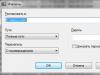Привет всем! На днях один мой клиент попросил меня помочь с выбором готового системного блока в цифровом супермаркете. Как я не пытался его отговорить, объясняя, что в собранных компьютерах подобраны почти всегда неправильно, а цены на такие изделия сильно завышены, он остался стоять на своём, и только после того, как я подробно рассчитал ему стоимость системника, как если бы мы собирали его сами, и сравнил получившуюся цену с ценником уже собранного ПК, мой клиент согласился со мной.
Друзья, всё дело в том, что я знаю эту "кухню" изнутри. Почти всегда готовый системный блок собирается из ужасно подобранных друг под друга комплектующих, которые не смогли продать в розницу, к примеру, вместе с низкопроизводительным процессором в таком компьютере может быть установлена мощная видеокарта (именно из-за неё ПК обзовут игровым), но эта видюха никогда не выложится на полную мощность из-за ущербного процессора. Что касается качества комплектующих, то здесь похожая история. В частности, вам не удастся установить производителя оперативки и видеокарты, а система охлаждения процессора будет заводской и очень шумной, твердотельный накопитель SSD окажется от неизвестного китайского "Fast Disk", а блок питания и вовсе без названия, на маленькой материнской плате microATX вы не найдёте нужного вам разъёма PCI, а на передней панели страшненького корпуса портов USB 3.0, вместо двух корпусных вентиляторов вы получите один и гудеть он будет за версту слышно. И самое главное, цена этого монстра окажется в районе 50-ти тысяч рублей! Вы удивитесь, но если собирать системник самому, то он обойдётся на 10 тысяч рублей дешевле и качеством несомненно лучше. Да, я соглашусь с тем, что в некоторых случаях можно найти приличный готовый компьютер с нормальными составляющими, но цена его будет всегда дороже, чем бы вы собрали его сами.
Подбор комплектующих для компьютера
Для начала давайте определимся с последовательностью сборки. В большинстве случаев комплектующие будущего компьютера нужно подбирать в таком порядке: Процессор->Материнская плата->Видеокарта->Блок питания->Кулер->Оперативная память->Накопители->Корпус. В данную цепочку можно включить очень много звеньев (внешние устройства, доп. карты PCI, доп. кулеры и так далее)
Процессор
Приступим! Самый первый на очереди это . Начинаем мы с компьютерного сердца потому, что такие комплектующие, как видеокарта, материнская плата и кулер подбираются под него, а не наоборот, но обо всем по порядку. Современный компьютерный рынок кишит огромным множеством процессоров, из которых вам и придется выбирать. Лично я выбрал i5 6400, потому что он мощный и недорогой (11 тысяч рублей), к тому же очень просто поддается оверклокингу (разгону) и работает на частоте выше 4.3 ГГц.
Итак, после того как вы остановились на какой-то модели вам, по большому счету, необходимо две вещи: запомнить сокет этого процессора (сокет – разъем, куда вставляется процессор) и определиться, будет ли процессор подвергаться разгону ( ).

Если вы решили, что будете разгонять, то вам понадобится определенная материнская плата на z170, z270 чипсете (чипсет – набор микросхем, координирующий совместную работу всех компонентов).
Материнская плата
Знать тип сокета у процессора нам необходимо для . Вот мы плавно и подошли ко второму шагу. Вообще, системная плата предлагает покупателю самый большой и разнообразный набор функций и характеристик относительно других комплектующих. Каждый сам для себя решает сколько слотов под оперативную память ему нужно, количество и разнообразие портов на панели, разъемов SATA и т.д и т.п. Именно поэтому к её выбору стоит подойти очень внимательно и расчетливо. Я решил, что буду гнать проц. Соответственно мне нужна мамка на z170 чипсете (или на z270) и с 1151 сокетом. Свой взор я остановил на Asrock z170m pro 4s (цена 7 тысяч рублей).

Если разгонять не планируете, то берите любую понравившуюся материнку с подходящим вам функционалом и сокетом. Так же не забудьте посмотреть в графе "поддерживаемые процессоры”, в моем случае i5 процессор есть в этом списке, всё в порядке. Далее, если вы планируете ставить две и более видеокарты, смотрите на то, чтобы мамка поддерживала режим SLI/CrossFire и на ней было необходимое количество слотов PCI-Express x16.

Следующее, на что необходимо обратить внимание, это тип поддерживаемой оперативной памяти (DDR 2, 3 ,4), количество слотов под оперативку и максимально возможный её объем. Эта информации пригодится нам непосредственно при выборе самой памяти.

Теперь смотрим на параметры "Основной разъем питания” и ”Разъем питания для процессора”.
Основные разъемы бывают двух типов 20 pin и 24 pin. Разъем под питание процессора 4pin, но лучше 8pin.

Ещё одна необходимая нам характеристика, это форм-фактор материнской платы. Всего их бывает четыре основных типа (не учитывая различные модификации): mini-ITX, microATX, ATX, XL-ATX. Главное их различие, это размеры. При подборе корпуса по большей части мы будем основываться на данном параметре.

В моем случае материнская плата формата MicroATX, выбирая её, я руководствовался тем, что они, как правило, дешевле и в ней было всё мне необходимое, зачем переплачивать за дополнительные слоты и разъемы, которыми я никогда пользоваться не буду (например, мне не нужны разъёмы PCI).
Видеокарта
Теперь переходим к десерту – видеокарта!
При подборе комплектующих, опять же напомню, что именно при подборе друг под друга, а не выборе, главные параметры это размеры карточки, рекомендованная мощность блока питания и разъемы дополнительного питания. Знание размеров нам понадобится дальше, при подборе корпуса, а остальная информация потребуется при подборе БП, который у нас на очереди следующий. Кстати, видекарточку следует подбирать, как я уже писал выше, под процессор ведь именно процессор раскрывает весь потенциал видеокарты, а не наоборот.
В моем случае GeForce GTX 1060 3GB идеально подходит под i5 6400.


Блок питания
Итак, . Основные критерии при подборе это мощность, типы и количество разъемов питания. Рекомендуемая мощность БП указывается в спецификациях к любой видеокарте на сайте производителя, плюс, если вы собираетесь разгонять оборудование нужно покупать блок еще мощнее. И всегда должен быть небольшой запас, ведь впоследствии возможен апгрейд системы или докупка дополнительных устройств, которым тоже требуется энергия, хоть и небольшая.
Что же касается разъемов тут все просто. Смотрим в спецификации материнской платы, о которых мы говорили чуть выше. Основной разъем питания и питание для процессора. Подбираем блок в соответствии с этими критериями. Вообще, самым универсальным блоком питания, относительно типажа разъемов считается блок с 24pin основным питанием и 8pin процессорным питанием.
Так же, не стоит забывать и про дополнительное питание на видеокарту, оно бывает 4, 6, 8, 12pin. Далеко не всем картам оно необходимо, но таких сейчас становится все больше и больше. Опять же смотрим выше, в спецификации к видюхе, там все написано. Основываясь на все эти параметры, я подобрал себе скромненький Aerocool KCAS 600W.


Кулер процессора
Вот мы добрались и до . Здесь, мы смотрим на сокет, который должен соответствовать сокету материнской платы, на совместимость, на размеры и на тип коннектора.

В моем случае башенный кулер DEEPCOOL GAMMAXX 400, имеет сокет 1151 и совместим с i5 процессором.

Конечно же есть универсальные кулеры, которые подходят под любой сокет, но всё равно не забывайте смотреть на этот параметр при подборе. Далее – размеры. Нас по большей части интересует высота, ведь если кулер будет слишком высоким, есть шанс того, что боковая стенка корпуса не сможет закрыться, будьте внимательны. Вообще кулеры бывают двух типов – башенные и боксовые. Башенные кулеры имеют лучшую систему охлаждения и ставятся в основном на разогнанное железо. Боксовые, в подавляющем своем большинстве стоят либо на офисных, либо на слабых игровых компьютерах. Так вот, если вы выбираете боксовый кулер, то по поводу размеров можете и не заморачиваться, если же подбираете себе башенный кулер, то обязательно обращайте внимание на его габариты. Ну и последнее, это тип коннектора (CPU FAN), с помощью которого кулер получает необходимую энергию от блока питания через материнскую плату. Бывают они 3pin и 4pin. Сейчас многие скажут, что можно 3pin коннектор засунуть в 4pin разъем, и при должном умении и желании наоборот. Но я вам советую брать кулер с коннектором в соответствии с разъемом на материнской плате.

Оперативная память
С кулерами всё, переходим к оперативной памяти. Подбирать её необходимо исходя из таких параметров как: тип памяти, показатели скорости и частота. С типом и частотой памяти все просто. В спецификациях материнской платы всегда указываются эти две характеристики, которые мы с вами уже выделили выше.

Основываясь на этом, я подобрал себе две планки AMD Radeon R7 Performance Series по 8gb каждая.


Теперь про показатель скорости. Возвращаемся ненадолго к процессору. В спецификациях к нему всегда указывается его пропускная способность.
В идеале суммарный показатель скорости оперативной памяти должен равняться максимально возможной пропускной способности процессора. В моем случае память имеет скорость 17000 Мбайт/c.
Так как планки у меня две, 17000 умножаем на 2 и как раз получаем 34000 Мбайт/c.
Надеюсь, я объяснил не слишком сложно и вы меня поняли. Если что-то не понятно, буду рад ответить вам в комментариях. Так же не забывайте про максимально возможный объем памяти, поддерживаемый материнской платой. Хотя в нынешних реалиях мало кому может потребоваться более 64гб памяти. Ах, да чуть не забыл про двухканальный режим. Если вам, к примеру, необходимо 8гб оперативной памяти, берите две планки по 4гб каждую. В двухканальном режиме скорость обработки и передачи информации быстрее.


Ну я думаю тут все понятно, объяснять ничего не нужно. На этом наш подбор подошел к концу. Напоследок хочу сказать, что подбор комплектующих дело очень кропотливое и нудное, но по моему мнению это того стоит. Будьте внимательны, ни в коем случае не торопитесь, и будет вам счастье в виде сэкономленных финансов и мощного компьютера.
Как выбрать игровой компьютер?
Выбрать игровой компьютер в принципе не сложно. Важно лишь придерживаться нескольких нехитрых правил выбора комплектующих. Основным критерием выбора игрового компьютера являются игры, поэтому давайте в качестве критерия обозначим такие игры как:
- Assassin’s Creed Syndicate (дата выхода: 2015.11.19);
- Call of Duty: Black Ops III (дата выхода: 2015.11.6);
- Crysis 3 (дата выхода: 2013.02.18);
- Fallout 4 (дата выхода: 2015.11.10);
- Star Wars: Battlefront (дата выхода: 2015.11.17);
- The Witcher 3 (дата выхода: 2015.5.18);
Если компьютер тянет эти игры, то его можно в принципе считать игровым, на период с 2015 по 2016 год. Если он их не тянет, то назвать такую систему игровой конечно можно, но игровой она будет считаться очень условно.
Какие комплектующие для игрового ПК выбрать?
При выборе комплектующих будем учитывать системные требования вышеперечисленных игр. Давайте обозначим наиболее важные критерии выбора комплектующих для игрового ПК.
Выбираем процессор для игрового ПК
Главной «считалкой» игрового компьютера является центральный процессор. Общие критерии выбора таковы:
- Intel, ядра типа: Haswell, Broadwell или Skylake;
- AMD, ядра типа: Kaveri, Vishera или Godavari;
- 2-4 ядра, лучше 4, большее количество ядер поддерживают очень мало игр, поэтому толку от «лишних» ядер будет маловато, но если ядер больше 4-х, то ничего страшного в этом нет, это даже хорошо для других «не игровых» задач;
- Тактовая частота от 2000 МГц, если меньше, то могут возникать проблемы;
Если бюджет на компьютер около 1000-1300$, то вероятно лучше смотреть в сторону Haswell от Intel или Vishera от AMD.
Выбираем кулер для процессора
У кулера должна быть заявлена поддержка соответствующего сокета процессора. Например, если сокет (socket) процессора LGA1150, то в описании к кулеру, в списке поддерживаемых сокетов должен быть LGA1150. Для игровых систем желательно брать кулер с 2-мя и более термотрубками.
Выбираем видеокарту для игрового ПК
Видеокарта должна иметь графический процессор типа AMD Radeon R9 285 или NVIDIA GeForce GTX 970 и выше. Объем видеопамяти должен начинаться от 2048 Мб, разрядность шины видеопамяти 256 бит и выше. Должна быть поддержка DirectX 12. Интерфейсы подключения типа DisplayPort или HDMI.
Неплохо было бы чтобы у видеокарты была поддержка FreeSync или G-Sync. Для чего это надо? Эти технологии адаптивной развёртки позволяют избавиться от «разрывов», возникающих из-за рассинхронизации потоков кадров между монитором и видеокартой.
Оперативная память для игрового ПК
Тип оперативной памяти (RAM), желательно — DDR3. Общий объём RAM должен начинаться от 8 Гб (2 модуля по 4 Гб), желательно 16 Гб (2 модуля по 8 Гб). Модули нужно устанавливать попарно, два модуля нужны для активации двухканального режима. Частота RAM 1600 или 1866 МГц, тайминги в районе 9-9-9-27. Чем выше частота RAM, тем выше тайминги, высокие тайминги не очень хорошо сказываются на производительности системы в играх.
Конфигурация накопителей
HDD (жесткий диск) объёмом от 1000 МБ, т.е. 1 ТБ. Уточню что, производители HDD считают один Гб не как 1024 Мб, а как 1000 Мб. Также если позволяет бюджет, то можно приобрести SSD (твердотельный накопитель).
SSD-накопители непосредственного влияния на fps (число кадров в секунду) в играх не оказывают, но они могут существенно ускорять ряд процессов. Объём SSD должен быть около 240 Гб и больше, т.к. операционная система займёт около 30 Гб, прочее ПО около 15 Гб, а некоторые игры занимают около 60 Гб, поэтому объёма SSD-накопителей ёмкостью ниже 240 Гб может просто не хватить для комфортного играния в игрульки.
Выбираем материнскую плату
Сначала смотрим на сокет процессора, например LGA1150 и ищем плату с точно таким же сокетом. Затем лезем на сайт производителя платы и проверяем там совместимость выбранной материнской платы с процессором. Также у мат.платы должны быть:
- Тип поддерживаемой RAM: DDR3 DIMM, для RAM типа DDR3;
- Поддерживаемые частоты RAM от 1333 до 3000, для RAM типа DDR3;
- Количество слотов под оперативную память: 2 и более (лучше 4);
- Обязательно должна быть поддержка двухканального режима;
- Максимальный объём RAM до 32 Гб;
- Количество SATA 6Gb/s: 3 и более;
- SATA RAID: 0, 1 как минимум;
- Количество PCI-E x16 слотов: 1 минимум, поддержка PCI Express 3.0 и/или поддержка PCI Express 2.0;
- Если у процессора есть встроенное видеоядро, то и у мат.платы должна быть поддержка этого видеоядра. Это можно выяснить на сайте компании-производителя.
Выбираем блок питания
Чтобы правильно подобрать блок нужно знать общее энергопотребление системы. Для этого нужно суммировать энергопотребление всех комплектующих и прибавить 15-20%. В Интернете, для этого дела, есть специальные сервисы и программы-калькуляторы. Там просто указываете комплектующие и в конце получаете требуемую мощность блока.
Корпус
Корпус должен быть совместим с материнской платой, т.е. у него должна быть поддержка соответствующего форм-фактора. Например, если форм-фактор мат.платы — ATX, то у корпуса также должна быть заявлена поддержка ATX. Также в характеристиках корпусов указывают максимальную высоту кулера и максимальную длину видеокарты, т.е. видеокарта и кулер по своим габаритам должны подходить под эти ограничения.
Выбираем монитор для игрового компьютера
Матрица монитора, в зависимости от бюджета, может быть TN, *VA, IPS. Желательно чтобы размер диагонали монитора начинался от 22 дюймов, а разрешение от 1920х1080. Также если у видеокарты заявлена поддержка G-Sync, то и у монитора желательно чтобы была такая же технология. Например, FreeSync видеокарта к FreeSync монитору, G-Sync видеокарта к G-Sync монитору. Пока что, мониторы с поддержкой этих технологий стоят относительно дорого, поэтому если что можно взять обычный монитор. Также типы видеоинтерфейсов также должны совпадать, т.е. интерфейсы типа DisplayPort к интерфейсам типа DisplayPort, интерфейсы типа HDMI к интерфейсам HDMI.
Клавиатура и мышь
Желательно чтобы клавиатура была механической, но т.к. они относительно дороги, то в принципе можно обойтись и мембранной. Выбор мышки, по большому счёту является делом вкуса и личного удобства, поэтому берите ту, которая больше нравиться и на которой побольше кнопок.
Если вам не очень хочется возиться с выбором комплектующих, а хотите просто выбрать себе игровую сборку ПК, то можете просто использовать . С помощью конфигуратора можно выбрать одну из имеющихся сборок на свой бюджет или собрать конфигурацию из желаемых комплектующих. Просто выберите для чего вы планируете использовать ПК и сервис покажет вам рекомендуемые варианты, в общем все очень просто и понятно. Вы сразу можете посмотреть готовые сборки или проверить совместимость самостоятельно выбранных комплектующих.
Заключение
Мы с вами рассмотрели основные критерии выбора комплектующих для игрового компьютера. Хотя надо признать, что тема выбора комплектующих настолько обширна, что по ней можно увесистую книжку выпускать, но, тем не менее, надеюсь, что эта статья была для вас полезной.
В этой статье мы рассмотрим из чего состоит системный блок .
Поехали!
Итак, все комплектующие системного блока компьютера, можно условно разделить на две категории.
Первая из них, включает то, без чего ПК вообще работать не будет:
- Корпус.
- Жёсткий диск.
- Процессор.
- Блок питания.
- Материнская плата.
- Система охлаждения.
- Оперативная память.
- Видеокарта.
- Привод оптических дисков (CD , DVD , BluRay ).
- Картридер.
- TV -карта.
- Аудиокарта.
- Спутниковая карта.
Главные комплектующие из которых состоит системник
Корпус.
Предназначен для компактного расположения и фиксации всех остальных комплектующих ПК.  Иногда поставляются сразу со встроенным блоком питания. Выпускаются несколько стандартов (ATX), описывающих допустимые размеры материнских плат и блоков питания, которые можно установить в данных корпус. Могут иметь встроенные порты:
Иногда поставляются сразу со встроенным блоком питания. Выпускаются несколько стандартов (ATX), описывающих допустимые размеры материнских плат и блоков питания, которые можно установить в данных корпус. Могут иметь встроенные порты:
USB.
Аудио (miniJack).
eSATA.
IEEE 1394.
Жёсткий диск. Это устройство с энергонезависимой памятью, для хранения информации. Для ПК почти всегда используются винчестеры, форм-фактора 3,5?? и скоростью вращения 7200 об/мин. Существуют три вида жёстких дисков:
- HDD. Самые шумные, но самые дешёвые. По скорости запись/чтение на третьем месте. В случае выхода из строя, данные можно восстановить. Боятся ударных нагрузок. Ресурс практически не ограничен.
- SSD. Бесшумные, не боятся ударов и падений, максимально возможное быстродействие. При поломке, данные восстановить невозможно. Ресурс ограничен. Самые дорогие.
- H-HDD. Малораспространённая разновидность винчестеров. Это гибрид из двух вышеописанных моделей. Основная память на HDD + 1,5-2% от общего объёма на SSD.

В один системный блок можно устанавливать несколько жёстких дисков. Некоторые материнские платы позволяют формировать из них RAID массивы.
Процессор.
Набор интегральных схем, расположенных на одном модуле. В нём происходят все вычислительные процессы.  От быстродействия процессора, зависит быстродействие ПК. Все современные процессоры многоядерные. У каждого есть Кэш. Это своеобразная оперативная память процессора. Она подразделяется на три уровня – L1, L2, L3.
От быстродействия процессора, зависит быстродействие ПК. Все современные процессоры многоядерные. У каждого есть Кэш. Это своеобразная оперативная память процессора. Она подразделяется на три уровня – L1, L2, L3.
Блок питания. Подбирается с учётом корпуса, материнской платы и мощности. Имеет определённое количество коннекторов для подключения комплектующих системного блока.

Материнская плата. Устройство для сопряжения всех комплектующих ПК. Её выбор определяет тип процессора и оперативной памяти. Почти все материнские платы имеют интегрированные аудио- и видеокарты. Их возможностей с избытком хватает для просмотра фильмов, прослушивания музыки и даже для несложных игр. Конфигурацию материнской платы характеризуют:
Контроллеры портов USB3.0 и 2.0
Порты PCI Express и порты PSI.
Сетевой контроллер.
Каналы для подключения устройств с интерфейсом SATA.
Количество слотов для модулей оперативной памяти.

Система охлаждения. Кулер и радиатор. Минимальное количество в одном системном блоке – 2 шт. Один монтируется на процессор, второй, на блок питания. 96% шума системного блока, производят кулеры системы охлаждения. Некоторые процессоры продаются сразу, с кулером и радиатором, в этом случае они имеют приставку в названии «BOX». Есть малораспространённая водяная система охлаждения. Она в 3-3,5 раза дороже, но зато работает бесшумно.

Оперативная память. Это набор микросхем, в которых хранятся данные, необходимые для работы ПК на текущий момент. Устанавливаются в специальные гнёзда на материнской плате. На некоторых платах можно устанавливать сразу до 4 планок . Очень важно, чтобы все модули были из одной партии . Тактовая частота (Скорость обмена информацией с процессором) и объём оперативной памяти, напрямую влияют на быстродействие ПК. При выключении системного блока, все данные из оперативной памяти удаляются.

Второстепенные элементы из которых состоит системник
Из всего списка второй части, в системном блоке крайне желательно иметь видеокарту и привод, а остальные менее важны:
Видеокарта , нужна для игр и работы со сложными программами редактирования видеофайлов. Устанавливается на все производительные компьютеры, но для обычного пользователя, для которого в первую очередь важны социальные сети, скайп и тому подобное, она в общем-то и не важна. Но без установки видеокарты главный процессор компьютера должен быть со встроенным графическим ядром.

Привод оптических дисков. Из трёх видов:
- CD привод. Устаревший стандарт.
- DVD привод. Самый распространённый вариант.
- Blu-Ray привод. Более совершенный вид. Но достаточно дорогой.

Остальные комплектующие системного блока, не играют существенной роли для среднестатистического пользователя, и имеют узкую специализацию. Например:
Картридер. Устройство, позволяющее подключать к системному блоку карты памяти.

Аудиокарта , требуется для создания эффекта окружающего звука 7.1.
ТВ карта (ТВ тюнер), позволяет просматривать и записывать телевизионные программы.
Спутниковая карта , обрабатывает сигнал, принимаемый спутниковой тарелкой.
Теперь вы полностью знаете из чего состоит системный блок компьютера и легко можете дать точное определение для любого из комплектующих : видеокарте, процессору, жесткому диску, оперативке и так далее.
4. Оперативная память (ОЗУ) - это временное хранилище информации. Загрузка операционной системы и все что вы запускаете на своем компьютере (программы, браузер, документы, игры и т.п.) сперва попадает в оперативную память и потом обрабатывается процессором. При выключении компьютера данные автоматически стираются из памяти.
При выборе оперативной памяти необходимо обратить внимание на:
- Тип памяти - данный параметр должен совпадать с материнской платой DDR3 - DDR3L - DDR4;
- Объем - количество планок и их объем необходимо сверять с параметрами материнской платы (сколько она поддерживает ГБ и сколько на ней слотов под память);
- Скорость (частота в МГц) - данный параметр необходимо учитывать при подборе процессора и материнской платы. Если процессор и (или) материнская плата поддерживают частоту 1600 МГц, а вы приобрели оперативную память с частотой 2133 МГц, то память будет работать на частоте 1600 МГц. Поэтому не переплачивайте за те параметры, которые все равно не будут работать;
- Напряжение питания - у оперативной памяти много параметров которые необходимо сверять для подбора дополнительной планки для апгрейда. Один из главных параметров это сколько вольт потребляет память (материнская плата может регулировать данный параметр автоматически, но для всех слотов определит только одно общее напряжение, например: у вас стоит одна память с напряжением 1.5В, Вы докупили еще одну с напряжением 1.35В. Материнская плата сама подберет напряжение для всех слотов и не важно какое оно будет, проблема проявится рано или поздно. Либо память начнет выбивать из-за нехватки напряжения, либо одна из них сгорит из-за большего напряжения);
- Режим работы - у оперативной памяти есть режимы работы (однокональный/двухканальный/четырехканальный). Для того чтобы ваша информация обрабатывалась гораздо быстрее, лучше делить вашу память на 2 или 4. Например: вы хотите установить 8 ГБ памяти, лучше брать две планки по 4 ГБ с двухканалным режимом - делается это для того, чтобы вашу информацию перерабатывали 2 планки одновременно вместо одной, тем самым сокращая время обработки. Для того чтобы у вас 100% работал двухканальный режим на максимальной скорости необходимо покупать планки комплектом или если Вы хотите докупить дополнительную, то необходимо как можно лучше подобрать ее под параметры первой:
- все планки должны быть односторонние или двухсторонние (этот параметр определяется визуально по наличию чипов с одной стороны памяти или с двух сторон)
- все планки должны быть одинакого объема
- количество планок должно быть четным
- латентность должна совпадать (это первые цифры после букв CL в тайминге памяти)
- все плашки должны быть от одного производителя
Большинство знают о том, что в минимальный состав совершенно обыкновенного системного блока входят процессор, материнская плата, видеокарта, оперативная память, жесткий диск, корпус с блоком питания и другие менее значимые составляющие. И скорее всего никому не нужно объяснять, как важен правильный подбор комплектующих для ПК.
Когда и почему нужно собирать новый компьютер
Все эти комплектующие взаимодействуют друг с другом, и стабильно работают до тех пор, пока что-то не выйдет из строя. Как видно из практики, большая часть компьютерного железа (железо - комплектующие компьютера) рассчитана на длительное время работы. В итоге необходимость сборки нового ПК появляется не из-за какой-либо поломки, а по причине того, что внутренняя составляющая системного блока неизбежно устаревает и уже не справляется с современными задачами.
Если взять рабочий системный блок 10-ти летней давности, то он и сегодня будет выполнять свои функции, однако вы сразу ощутите колоссальную разницу между старичком, и свежей заменой. Дело не в физическом старении комплектующих, здесь всему виной является технический прогресс, ведь почти каждый год появляются более производительные составляющие.
Нет смысла постоянно производить обновление компьютерной системы, по причине довольно ёмких денежных затрат. В связи с этим, как правило сборка, предназначенная для игр, производится с перспективой на несколько лет вперёд, а если цель сборки компьютер для выполнения офисных задач, то срок его использования должен увеличиться ещё на более долгий срок службы, но тут никак не обойтись без правильного выбора комплектующих для компьютера. Информация о том, как выбрать компьютер так же будет очень полезной, а в чём-то даже и схожей.
Актуальный подбор комплектующих для ПК на сегодняшний день
Выбор процессора для будущего компьютера
Процессор - это начальное звено, то от чего стоит отталкиваться при сборке нового компьютера в первую очередь, вне зависимости от дальнейшего предназначения компьютера. Только после того как выбран конкретный процессор можно и дальше продолжать решать вопрос комплектующими: с материнской платой и оперативной памятью и т.д.
Взглянув на процессорный ассортимент, вам сразу кинутся в глаза два конкурента Intel и AMD. Если поверхностно разобраться в тестах и обзорами выбора между этими торговыми марками, позволительно прийти к небольшому выводу: процессоры Intel хороши в плане производительности, а AMD лучше в ценовом сегменте.
Выбор процессора AMD
Если взять идентичные по частоте и количеству ядер два процессора разных производителей, то тут с большей вероятностью выйдет победителем именно Intel. Ведь у них хорошо реализована структура CPU, на разработку которой ушли годы. AMD менее производительны как покажется на первый взгляд, но если сравнивать их немного по-другому, а именно по цене и производительности, то AMD в средне ценовом сегменте обычно более производительны.
Конечно же выбирать между тем или иным производителем - это вопрос больше философский, так как фанаты всегда поддерживают одного из этих конкурентов. Для начала необходимо ознакомиться с ведущими решениями от AMD.
Данные центральные процессоры на сегодняшний день делают под socket (тип разъема) AM3+, имеющие три серии моделей FX с 4-ех, 6-ти и 8-ми ядрами и стоимости этих технических решений соответственно разные. Эти процессоры станут отличным бюджетным решением для современных игр. При этом количество ядер будет влиять на лучшую многозадачность, что сейчас не маловажно. Но тут фактор в пользу Intel - большинство нынешних компьютерных игр адаптированы под четырёх ядерные процессоры.
Как актуальное дешёвое дополнение для обновления компьютера на сегодня будут 4-ех ядерные процессоры AMD Athlon c socket FM2 и с socket AM3 AMD Athlon X4. Но эти процессоры не имеют интегрированного графического ядра, что довольно значимо, ведь для офисного компьютера покупка видеокарты будет лишней растратой, поэтому эти модели для сборки перспективного игрового компьютера лучше не использовать. Если вы желаете интегрированное видео, что считается оптимальным для пользовательского или офисного компьютера, то вам стоит присмотреться на процессоры с socket FM2/FM2+.
Самыми не дорогостоящим и современным решением от AMD будут являться процессоры серии FX 4100 - 4350. FX4XXX позиционирует больше как хорошая платформа для домашнего компьютера, в своё время как FX6XXX (FX6100 - 6350) неплохо будет проявлять себя как бюджетный игровой компьютер, имеющий разгонный потенциал. Конечно для более высокой производительности можно выбрать процессоры FX 8xxx и 9xxx серии, производительность которых считается лучшей у изготовителя.
Выбор процессора Intel
У процессоров от Intel система выбора немного проще. Процессоры последнего будут оптимальным решением сборки современного компьютера, имеют сокет 1150 и независимо от цены, все эти процессоры оснащены встроенным графическим ядром, а завершающей серию модельного ряда, как и у процессоров с разъёмом 1155 здесь завершает Intel Core i7. Он имеет 4 ядра и технологию hyper threading (8 потоков). В младшей модели Intel Core i3 (2 ядра, 4 потока) реализовано всё самое необходимое для стабильной работы при довольно ресурсоёмких задачах.
Старшая модель рассчитана совершенно на все случаи жизни, начиная от высоко требовательных игр и заканчивая кодированием и обработкой видео. Что касается Intel Core i3 - это начальный игровой вариант, ну или минимальный вариант для бюджетного игрового компьютера. Золотой серединой производительного компьютера будет Intel Core i5, тут ничего лишнего, честные 4 ядра. Для офисных компьютеров, существуют еще две серии двухъядерных моделей - Pentium и Celeron. Процессор Pentium больше подходит для дома, так как он чуть-чуть производительней, а значит и дороже, а Celeron хоть и подходит для не очень ресурсоемких задач таких как просмотр фильмов и прослушивание музыки, веб сёрфинг и социальные сети, но его производительности будет явно хоть и не везде, но не хватать.
Материнская плата
После долгого определения с выбором такого комплектующего для ПК как процессора, настал час задуматься о материнской плате. Сначала посмотрите на сокет предварительно выбранного процессора, затем по этим параметрам начните подбирать материнскую плату. Разъём материнки и CPU должен совпадать в обязательном порядке. При подборе данного вида комплектующих стоит обратить внимание на чипсет (влияет на многое, к примеру, на максимально поддерживаемую частоту ОЗУ, наличие SATA 3 и USB 3.0), количество разъемов (USB , SATA, PCI, DDR, DVI/VGA для интегрированного видео), форм-фактор (габариты платы) и производителя.
Рекомендуемыми производителями здесь выступают Gigabyte, Asus и MSI, некоторые модели материнских плат других производителей на самом деле могут быть даже и производительнее и не менее надёжными, например, как ASRock. Эти же фирмы-производители хорошо зарекомендовали себя и в производстве видеокарт. А вот производителей, комплектующих тех же материнской платы и видеокарты совершенно не обязательно покупать одной марки. Материнских плат в продаже множество, а вот какую предпочесть вам - это индивидуальный подход.
Видеокарта
Видеокарта необходима компьютеру не только для вывода изображения на монитор. Она еще отвечает за обработку той самой графики, особенно это касается трехмерных развлечений. Сегодня для того что бы комфортно играть на минимальных настройках, нужно выбрать видеокарту уж точно не менее производительную чем Nvidia GeForce 730 или AMD Radeon R7 240. Средний оптимальный вариант GeForce 760/770. Если есть желание долгое время наслаждаться высокими или ультра настройками, готовьтесь раскошелиться на GeForce 790 или AMD Radeon R9 270 290X, а может даже и GeForce GTX 980. Тут не стоит терять голову, лучшим компьютер всегда у вас не будет и то, что сегодня стоит 1999$ завтра уже будет стоить 299$, хотя разницы между производительностями и функциональности моделей можно даже и не заметить.
Что касается интегрированного видео, тут всё гораздо проще просто. Графический процессор уже встроен производителем в CPU. Он как раз будет работать вместо видеокарты, а память ОЗУ будет использовать для выполнения функции видеокарты. В настройках BIOS есть возможность самостоятельно выделить доступную память под интегрированное видео. Максимальный допустимый выделяемый объем зависит от возможностей материнской платы (можно уточнить в инструкции или на официальном сайте производителя).
Оперативная память
Для комфортной работы сегодня минимальным объёмом является 4 ГБ ОЗУ. Это касается офисных компьютеров и сборок для простых задач. Игровому ПК желательно иметь 8 ГБ, ну или при великом желание 16 ГБ, которые могут не использоваться, решать вам. Тут важно уделить внимание выбору планок оперативной памяти с необходимой частотой. Покупать ОЗУ с максимальной частотой - не нужно, тут нужна та, которая одновременно поддерживается материнской платой и процессором. Хорошо специализируются в данном вопросе такие фирмы как Corsair, Goodram, Kingston, Silicon Power, Transcend.
Еще немаловажным фактом является двухканальный режим работы присущий большинству, если не всем современным материнским платам. Он прибавляет производительность более чем на 15%. Как этого добиться? Очень просто. Купите два одинаковых модуля оперативной памяти. Например, 2 планки по 2 ГБ каждая (4 ГБ ОЗУ) или по 4 ГБ (8 ГБ ОЗУ), обычно в магазинах уже продаются наборы, укомплектованные планками памяти одной партии.
Жесткий диск и твердотельный накопитель
Вот мы и подошли вплотную к пользовательской памяти. Все знают предназначение жёсткого диска , именно на нем хранится вся информация. Но это не говорит об возможности установки операционной системы только на него. Сегодня HDD накопители остаются хорошими устройствами хранения информации, но для получения большей отдачи от компьютера под раздел для ОС уже довольно многие отдельно покупают SSD, с емкостью от 120 ГБ. Технология SSD показала себя с положительной стороны в плане быстродействия. Если на твердотельный диск установить всё системное ПО, то вы почувствуете существенную разницу между самым обыкновенным HDD и SSD . Компьютер станет грузиться считанные секунды, мгновенно будут открываться все приложения, и вы навсегда забудете о временных зависаниях.
А что касается жесткого диска, то он до сих пор остается актуальным в плане накопления данных. Выгодно покупать HDD с объемом от 1 ТБ, так как получается дешевле стоимость 1 ГБ памяти. Что касается механики, скорость вращения шпинделя у всех стандартна, 7200 оборотов в минуту. Просто меньше выбирать не стоит, если конечно не производится обновление ноутбука, да и в них SSD уже не считается новизной.
Объем буфера винчестера желательно иметь не меньше 32 МБ. Немаловажным моментом еще считается изготовитель. Сегодня они почти все одинаковы. При правильном подборе комплектующего ПК, такого как HDD следует присмотреться к давно существующим на рынке производителям Western Digital и Seagate, именно на них рекомендовано ориентироваться, хотя это не обязательное правило которого стоит придерживаться, даже среди этих производителей попадается брак, хоть и с меньшей вероятностью.
Корпус и блок питания
Если присмотреться к ассортименту корпусов, то можно обратить внимание на наличие блока питания, поставляемого в комплекте. Такой БП позволительно взять только в случае использования комплектующих с низким энергопотреблением и то не менее чем 400W. Такой блок питаний конечно подойдёт для сборки офисного компьютера с интегрированным видеоадаптером ну или для некоторых сборок компьютера для дома.
У вас игровая сборка с видеокартой? Тогда зайдите на сайт производителя, посмотрите рекомендуемую мощность БП для предпочитаемой видеокарты, накиньте в запас 100-150W и купите качественный блок питания. Ни в коем случае не подключайте то питание, что было в комплекте, существует риск спалить сам блок и другие комплектующие. Дело в том, что такие БП не соответствуют заявленной мощности, при этом их качество в основном оставляет желать лучшего. Ориентируйтесь на качественное питание от Cooler Master или Chieftec ну, или как минимум FSP и аналоги. Они не только надежны, но и оптимальны в плане разъемов. В них увеличенное количество портов для питания SATA и прочих устройств, а также длиннее сами провода. Для более правильного понимания того, о чём идёт речь, ознакомьтесь со статьёй: как выбрать корпус для компьютера .
Эти преимущества особенно нужны для игровой сборки компьютера, в противном случае можно приобрести модели по дешевле. Что касается корпуса - выбрать можно любой, ориентируясь на форм-фактор и свой вкус, не стоит забывать о хорошей продувке, ведь обычно очень мощные компьютеры, особенно после разгона очень хорошо нагреваются.
Прочие комплектующие
Последним этапом остаются другие комплектующие персонального компьютера. Сюда относятся DVD привод, прочие адаптеры, тюнеры и т.д. Здесь у каждого индивидуального предпочтения. Однако до сих пор в актуальности остается оптический привод , так как в последнее время набирают популярность Blu Ray, хоть и не пользуются огромным спросом. А некоторые специально покупают привод только ради установки ОС и драйверов, наверное, не зная о возможностях загрузочной флешки . Если вы примете решение купить привод, то лучший по качеству скорее Asus и Nec, вероятность поломки достаточно низкая, хотя на самом деле тут как повезёт.
Приведённая краткая информация окажется полезна при подборе комплектующих для будущего компьютера. Однако после составления списка желаемого железа, если не обладаете достаточным опытом, для воздержания дополнительного похода в магазин для обмена не тех комплектующих, лучше посоветоваться со специалистом. Такой специалист может находится и в магазине. Профессионалы укажут вам на ошибки, которые может совершить новичок. Возможно, даже порекомендуют что-то более достойное.
После 100% убеждения в правильном подборе комплектующих и в их совместимости, покупайте их приступайте к сборке. В интернете есть множество видео обзоров, как это делается. Они очень помогут вам в решении данной задачи. Крайний случай - отдать железо специалисту, и он соберет всё до кучи, обычно сборка входит в бесплатный бонус после покупки.